Převod souboru WKQ do XLSX
Jak převést starší soubory Quattro Pro WKQ na moderní tabulky XLSX pomocí nejlepších nástrojů.
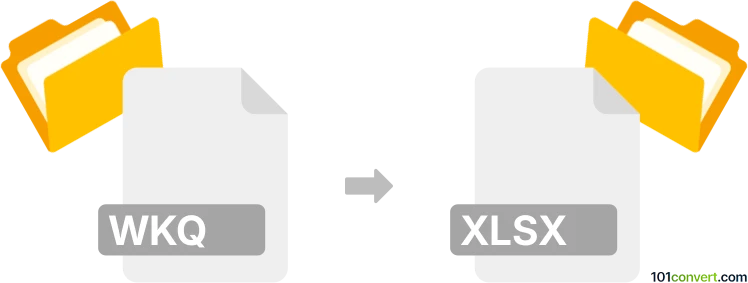
Jak převést soubor wkq do formátu xlsx
- Ostatní konverze souborů
- Dosud nehodnoceno.
101convert.com assistant bot
3 dny
Porozumění formátům souborů WKQ a XLSX
WKQ soubory jsou tabulkové dokumenty vytvářené pomocí Quattro Pro, dříve populární tabulkovou aplikací vyvíjenou společností Borland a později Corel. Tyto soubory ukládají data v tabulkovém formátu, podobném jiným formátům tabulek, avšak jsou nyní považovány za zastaralé a jsou vzácně podporovány moderním softwarem.
XLSX je aktuální standardní formát tabulek používaný Microsoft Excel a dalšími kompatibilními aplikacemi. Je založen na standardu Office Open XML, který nabízí lepší kompatibilitu, zabezpečení a funkce ve srovnání se staršími formáty.
Jak převést WKQ na XLSX
Protože WKQ je zastaralý formát, přímá konverze na XLSX může být náročná. Nejspolehlivější metodou je použití Corel Quattro Pro (pokud je dostupný) nebo specializovaného nástroje pro konverzi souborů, který podporuje starší formáty.
Nejlepší software pro převod WKQ na XLSX
- Corel Quattro Pro: Pokud máte přístup ke Quattro Pro (součást Corel WordPerfect Office), otevřete svůj WKQ soubor a exportujte ho do modernějšího formátu, například XLS nebo CSV. Poté otevřete exportovaný soubor v Microsoft Excel a uložte ho jako XLSX.
- LibreOffice Calc: LibreOffice Calc dokáže otevřít některé soubory Quattro Pro. Otevřete soubor WKQ, pak použijte Soubor → Uložit jako a vyberte XLSX jako výstupní formát.
- Online konvertory: Některé online služby, například Zamzar (zamzar.com), mohou podporovat konverzi WKQ na XLSX. Nahrajte svůj WKQ soubor a vyberte XLSX jako cílový formát.
Krok za krokem převod pomocí LibreOffice Calc
- Stáhněte a nainstalujte LibreOffice z oficiální webové stránky.
- Otevřete LibreOffice Calc a pomocí Soubor → Otevřít vyberte svůj WKQ soubor.
- Po načtení souboru přejděte na Soubor → Uložit jako.
- V rozbalovacím menu pro typ souboru vyberte Microsoft Excel 2007–365 (.xlsx).
- Klikněte na Uložit pro dokončení převodu.
Tipy a upozornění
- Formátování a vzorce nemusí být vždy přesně přeneseny kvůli rozdílům ve formátech.
- Pokud narazíte na problémy, zkuste nejdříve exportovat do CSV, poté načtěte CSV do Excelu a uložte jako XLSX.
- Vždy si ponechte zálohu původního WKQ souboru před provedením konverze.
Poznámka: Tento záznam konverze wkq na xlsx je neúplný, musí být ověřen a může obsahovat nepřesnosti. Níže prosím hlasujte, zda pro vás byly tyto informace užitečné nebo ne.